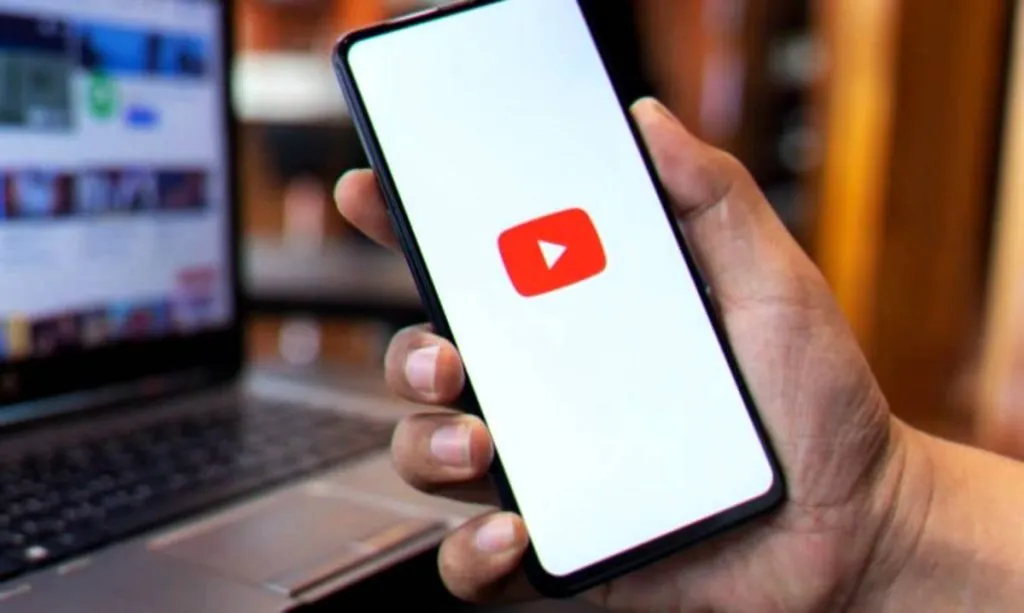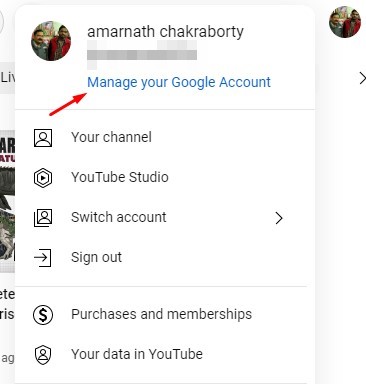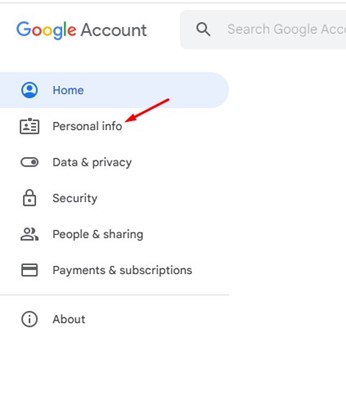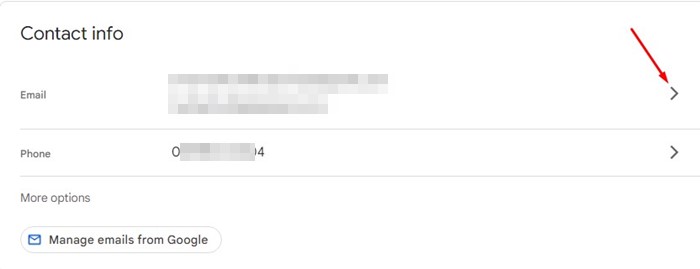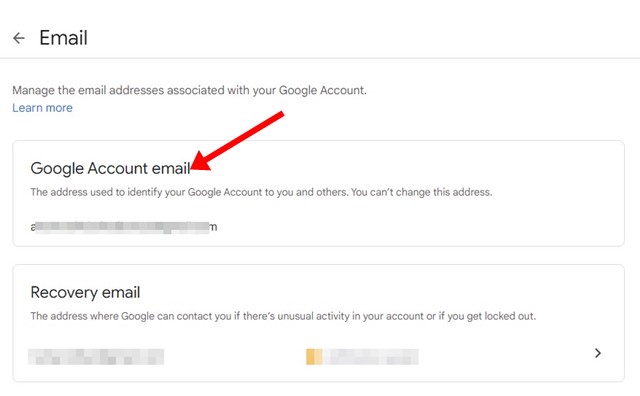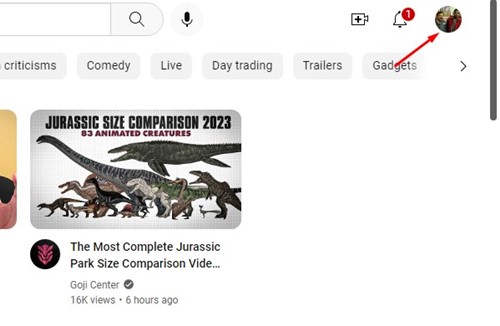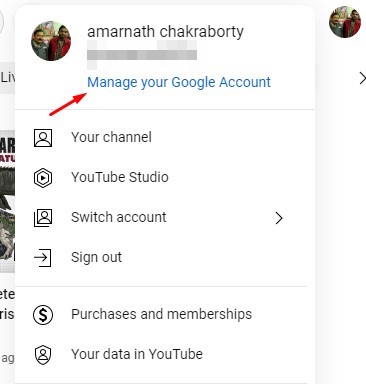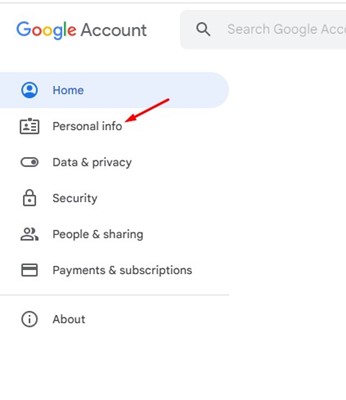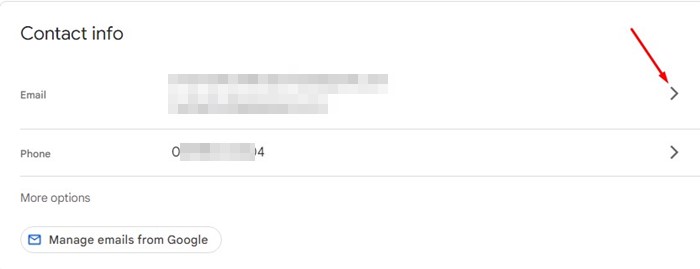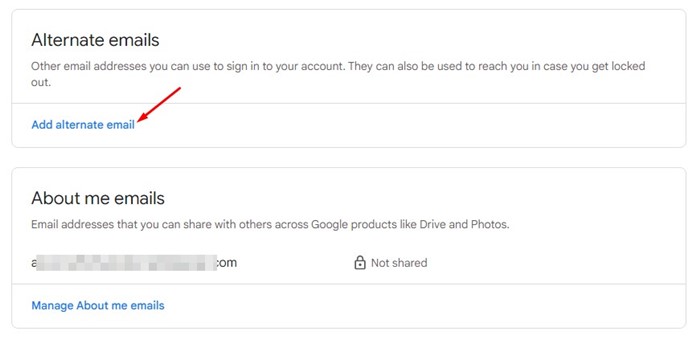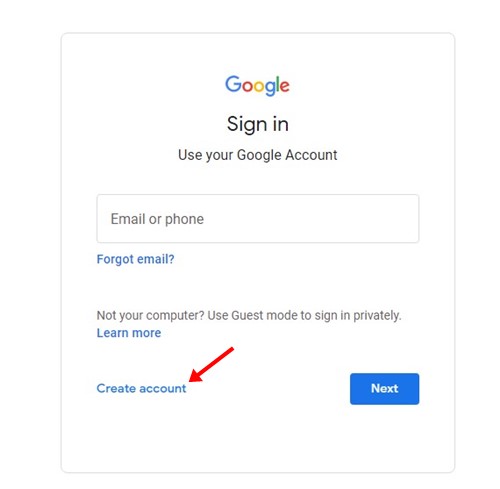YouTube တွင် အီးမေးလ်လိပ်စာကို မည်သို့ပြောင်းရမည်နည်း။ :
YouTube သည် သင်ပါဝင်ခြင်းကို ဘယ်တော့မှ နောင်တရမည်မဟုတ်သော ပလက်ဖောင်းတစ်ခုဖြစ်သည်။ သင့်တွင် ဖန်တီးမှုစွမ်းရည်များရှိပါက၊ ၎င်းသည် သင့်အသက်မွေးဝမ်းကျောင်းမှုကို မြှင့်တင်ပေးနိုင်သည့် platform တစ်ခုဖြစ်သည်။
အရူးအမူးကြည့်ရှုချင်ပါက၊ အဆုံးမဲ့နာရီပေါင်းများစွာ ဗီဒီယိုများကို အခမဲ့ကြည့်ရှုရန် ၎င်းကိုသုံးနိုင်သည်။ YouTube ကို စတင်အသုံးပြုရန် လိုအပ်သည်မှာ အသက်ဝင်သော Google အကောင့်တစ်ခုသာဖြစ်သည်။
YouTube သည် Google မှ ပိုင်ဆိုင်သောကြောင့် လုပ်ဆောင်နိုင်ရန် Google အကောင့်တစ်ခု လိုအပ်ပါသည်။ တစ်ခါတစ်ရံတွင်၊ အသုံးပြုသူများသည် ၎င်းတို့၏ YouTube အကောင့်များနှင့် ဆက်စပ်နေသည့် အီးမေးလ်လိပ်စာကို ပြောင်းလဲလိုနိုင်သည်၊ အကြောင်းမှာ သင့်လျော်သော အီးမေးလ်လိပ်စာတစ်ခုရှိခြင်းကြောင့် အကြောင်းအရာဖန်တီးသူများသည် ပိုမိုကျွမ်းကျင်သည်ဟု ခံစားလာရသည်။
ကျွန်ုပ်၏ YouTube အီးမေးလ်လိပ်စာကို ပြောင်းလဲနိုင်ပါသလား။
နည်းပညာအရတော့ မလုပ်နိုင်ဘူး။ သင်၏ YouTube အီးမေးလ်လိပ်စာကို ပြောင်းပါ။ . အကြောင်းမှာ သင်၏ YouTube အီးမေးလ်လိပ်စာသည် သင်၏ Google အကောင့် အီးမေးလ်လိပ်စာဖြစ်သောကြောင့် ဖြစ်သည်။
ထို့ကြောင့် သင်၏ YouTube အီးမေးလ်လိပ်စာကို ပြောင်းလဲလိုပါက၊ သင့် Google အကောင့်အတွက် သင့်အီးမေးလ်လိပ်စာကို ပြောင်းလဲရန် လိုအပ်ပါသည်။
ယခု သင့် Google အကောင့် အီးမေးလ်လိပ်စာကို ပြောင်းလဲသည့်အခါ၊ အချို့ကိစ္စများတွင်သာ ပြောင်းလဲနိုင်သည်။ သင့်အကောင့်မှာ အီးမေးလ်လိပ်စာရှိရင် ၎င်းသည် @gmail.com တွင်အဆုံးသတ်သည်။ ၊ သင်မပြောင်းလဲနိုင်ပါ။
သို့သော်၊ သင်သည် သင်၏အလုပ်၊ ကျောင်း သို့မဟုတ် အခြားပေါင်းစပ်အီးမေးလ်လိပ်စာဖြင့် Google အကောင့်ကို အသုံးပြုနေပါက ၎င်းကို အလွယ်တကူ ပြောင်းလဲနိုင်သည်။
YouTube တွင် အီးမေးလ်လိပ်စာကို မည်သို့ပြောင်းရမည်နည်း။
သင်၏ YouTube အီးမေးလ်သည် Gmail မဟုတ်ပါက၊ ၎င်းကို အလွယ်တကူ ပြောင်းလဲနိုင်သည်။ ဤသည်မှာ ဝဘ်ဆိုက်မှ YouTube အီးမေးလ်ကို ပြောင်းလဲနည်းဖြစ်သည်။
1. ပထမဆုံးအနေနဲ့ သင့်ဝဘ်ဘရောက်ဆာကိုဖွင့်ပြီး ဝင်ကြည့်ပါ။ YouTube.com .
2. YouTube ကိုဖွင့်သောအခါ၊ နှိပ်ပါ။ ပရိုဖိုင်ပုံ မင်းရဲ့ညာဘက်အပေါ်ထောင့်မှာ။
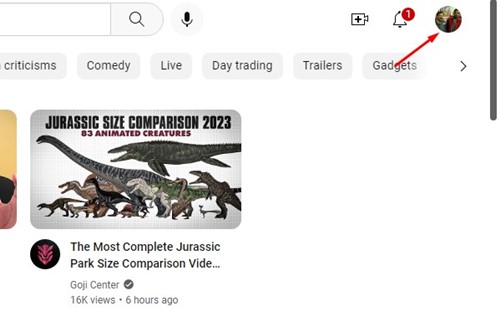
3. ရွေးချယ်စရာများစာရင်းမှ “လင့်ခ်” ကိုနှိပ်ပါ။ သင်၏ Google အကောင့်ကိုစီမံပါ "။
4. အကောင့်စီမံခန့်ခွဲမှု စာမျက်နှာတွင်၊ အကောင့်စီမံခန့်ခွဲမှု တက်ဘ်သို့ ပြောင်းပါ။ ကိုယ်ပိုင်သတင်းအချက်အလက်များ ဘယ်ဘက်မှာ။
5. ထို့နောက် အပိုင်းသို့ အောက်သို့ဆင်းပါ။ ဆက်သွယ်ရန်အချက်အလက်များ ကိုနှိပ်ပါ البريدالإلكتروني .
6. အီးမေးလ်စခရင်တွင်၊ သင်သည် အီးမေးလ်ဆက်တင်များကို မဖွင့်နိုင်ပါက၊ သင်၏အီးမေးလ်ကို ပြောင်းလဲနိုင်မည်မဟုတ်ပေ။ သို့ရာတွင်၊ တည်းဖြတ်ရန် ရွေးချယ်ခွင့်ရှိပါက သင်အသုံးပြုလိုသော အီးမေးလ်လိပ်စာကို ထည့်သွင်းနိုင်သည်။
7. ပြောင်းလဲမှုများပြုလုပ်ပြီးနောက်၊ ခလုတ်ကိုနှိပ်ပါ။ "ကယ်" အီးမေးလ်လိပ်စာအသစ်ကို အပ်ဒိတ်လုပ်ရန်။
ဒါပဲ! အထက်ဖော်ပြပါနည်းလမ်းသည် သင့်အီးမေးလ်လိပ်စာတွင် အဆုံးမသတ်ပါက အလုပ်ဖြစ်ပါမည်။ @gmail.com . အီးမေးလ်ကို ပြောင်းပြီးနောက်၊ YouTube.com သို့ လက်မှတ်ထိုးဝင်ရန် သင့်အီးမေးလ်လိပ်စာအသစ်ကို အသုံးပြုနိုင်ပါသည်။
သင့် Google အကောင့်တွင် အခြားအီးမေးလ်တစ်ခုကို စနစ်ထည့်သွင်းပါ။
သင့်လက်ရှိမေးလ်သည် @gmail.com တွင် ကုန်ဆုံးပါက သင်၏ YouTube အီးမေးလ်ကို ပြောင်းလဲ၍မရသော်လည်း၊ အကောင့်အသစ်တစ်ခုအား အခြားအကောင့်တစ်ခုအနေဖြင့် ထည့်သွင်းနိုင်ပါသည်။
Alternate Email သည် သင့်အကောင့်သို့ လက်မှတ်ထိုးဝင်ရန် အခြားအီးမေးလ်လိပ်စာများကို ထည့်သွင်းနိုင်စေပါသည်။ အခြားအီးမေးလ်တစ်ခုကို ထည့်ပြီးနောက်၊ YouTube အပါအဝင် Google ဝန်ဆောင်မှုအားလုံးသို့ လက်မှတ်ထိုးဝင်ရန် ၎င်းကို သင်အသုံးပြုနိုင်ပါသည်။ ဤသည်မှာ သင်လုပ်ဆောင်ရန် လိုအပ်သည်။
1. ပထမဆုံးအနေနဲ့ သင့်ဝဘ်ဘရောက်ဆာကိုဖွင့်ပြီး YouTube.com ကို ဝင်ကြည့်ပါ။
2. YouTube ကိုဖွင့်သောအခါ၊ နှိပ်ပါ။ ပရိုဖိုင်ပုံ မင်းရဲ့ညာဘက်အပေါ်ထောင့်မှာ။
3. ရွေးချယ်စရာများစာရင်းမှ “လင့်ခ်” ကိုနှိပ်ပါ။ သင်၏ Google အကောင့်ကိုစီမံပါ "။
4. အကောင့်စီမံခန့်ခွဲမှု စာမျက်နှာတွင်၊ အကောင့်စီမံခန့်ခွဲမှု တက်ဘ်သို့ ပြောင်းပါ။ ကိုယ်ပိုင်သတင်းအချက်အလက်များ ဘယ်ဘက်မှာ။
5. နောက်မျက်နှာပြင်တွင်၊ အောက်သို့ဆင်းပါ။ ဆက်သွယ်ရန်အချက်အလက်များ ကိုနှိပ်ပါ البريدالإلكتروني .
6. အီးမေးလ်စခရင်တွင်၊ အပိုင်းသို့ အောက်သို့ဆင်းပါ။ အီးမေးလ်များ နှိပ်ပါ။ အီးမေးလ်ကို အစားထိုးထည့်ပါ။ "။
7. သင့်အီးမေးလ်လိပ်စာသို့ လော့ဂ်အင်ဝင်ရန် သင့်အား တောင်းဆိုလိမ့်မည်။ တူညီသောစာမျက်နှာမှ Google အကောင့်အသစ်တစ်ခုကိုလည်း ဖန်တီးနိုင်သည်။
ဒါပဲ! ဤသည်မှာ သင့် Google အကောင့်သို့ အီးမေးလ်ကို အစားထိုးထည့်နိုင်သည်။ အီးမေးလ်လိပ်စာအသစ်ကို ထည့်သွင်းပြီးနောက်၊ YouTube သို့ လက်မှတ်ထိုးဝင်ရန် ၎င်းကို သင်အသုံးပြုနိုင်ပါသည်။ ဤနည်းဖြင့် သင်သည် YouTube အီးမေးလ်လိပ်စာအသစ်ကို အသုံးပြုမည်ဖြစ်သည်။
ဒါကြောင့် ပြောင်းလဲဖို့ အကောင်းဆုံးနည်းလမ်းနှစ်ခုပါပဲ။ YouTube အီးမေးလ်လိပ်စာ သင်၏ Google အကောင့်မှတဆင့်။ သင့် Youtube အီးမေးလ်လိပ်စာကို ပြောင်းလဲရာတွင် နောက်ထပ်အကူအညီလိုအပ်ပါက၊ မှတ်ချက်များတွင် ကျွန်ုပ်တို့အား အသိပေးပါ။ ဒါ့အပြင် ဆောင်းပါးက သင့်အတွက် အထောက်အကူဖြစ်တယ်ဆိုရင် အဲဒါကို သင့်သူငယ်ချင်းတွေနဲ့ သေချာမျှဝေပါ။